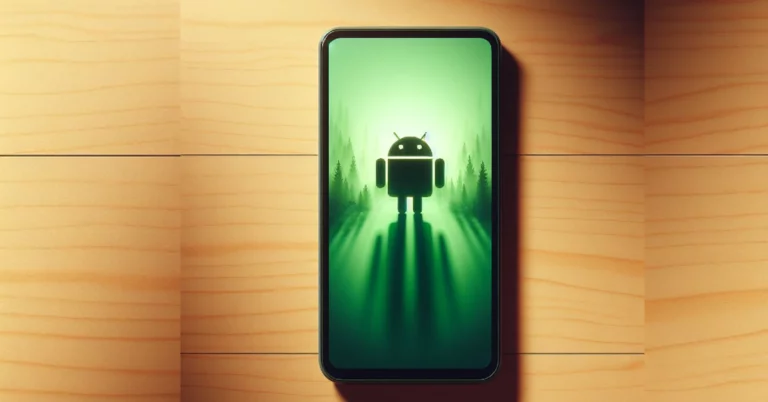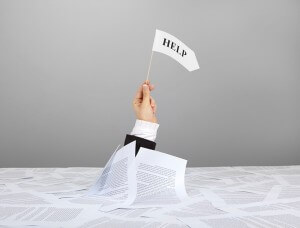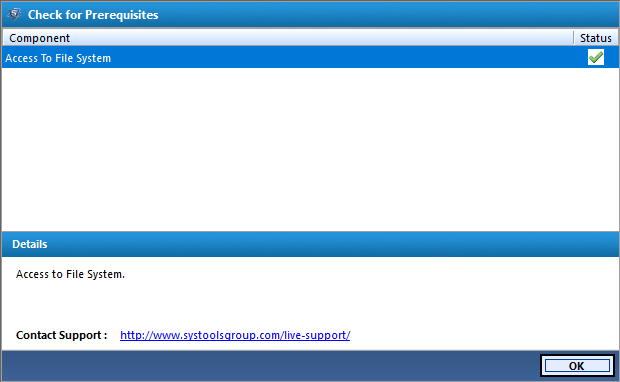Как перенести данные с Android на iPhone с помощью Apple Move?
Экосистемы Android и Apple очень редко работают без сбоев. До недавнего времени даже передача сообщений WhatsApp между двумя платформами была рутиной. Если вы являетесь давним пользователем Android и только что перешли на iPhone, вы, вероятно, ищете лучший способ перенести свои данные на новое устройство Apple. К счастью, собственный метод с использованием приложения Move to iOS делает этот процесс довольно простым. В этой статье мы покажем вам, как перенести данные с телефона Android на iPhone с помощью Apple Move.
Читайте также: Высокотехнологичные гаджеты для наблюдения, которые защищают игровых операторов
Что нужно помнить, прежде чем начать
- Убедитесь, что WiFi на обоих устройствах включен.
- Оба смартфона должны быть подключены к зарядному устройству.
- На вашем iPhone должно быть достаточно места для копирования всех данных.
- Чтобы переместить закладки Chrome, убедитесь, что вы используете последнюю версию веб-браузера на своем устройстве Android.
Вот как вы можете перенести свои данные с помощью Move to iOS
Шаг 1. Включите iPhone и выполните процесс настройки, пока не дойдете до страницы «Приложения и данные».

Шаг 2: Выберите «Переместить данные с Android».

Шаг 3: Запустите «Переместить на iOS». приложение на вашем Android-смартфоне.
Шаг 4: Нажмите «Продолжить» на вашем iPhone. Через несколько секунд ваш iPhone отобразит код.
Шаг 5: Введите код на своем Android-смартфоне.

Шаг 6: Теперь ваш iPhone создаст временную сеть Wi-Fi, используя свою точку доступа. Присоединяйтесь к этой сети на своем устройстве Android.
Шаг 7: Выберите контент, который хотите передать. Сюда входят ваши контакты, сообщения, фотографии и видео, файлы, настройки, сообщения WhatsApp, записи календаря, закладки и многое другое. Не нарушайте процесс передачи, пока он не завершится на вашем iPhone.
Шаг 8: После того, как содержимое будет передано, нажмите «Готово» на смартфоне Android и «Продолжить» на iPhone.
Шаг 9: Следуйте инструкциям на экране, чтобы завершить процесс на вашем iPhone.
Часто задаваемые вопросы
Могу ли я использовать приложение «Перенос на iOS» после настройки?
Приложение «Переместить на iOS» работает только при первой настройке iPhone. Если вы пропустили процесс во время настройки iPhone, вам придется перенести контент вручную. Вы также можете сбросить телефон до заводских настроек, чтобы снова настроить его с помощью «Переместить на iOS», но это удалит все ваши существующие данные.
Переносит ли Move to iOS все мои приложения?
Move to iOS переносит все бесплатные приложения с вашего телефона Android, которые также доступны бесплатно в App Store.
Передает ли Move to iOS все мои данные?
Move to iOS переносит большую часть ваших личных данных с вашего телефона Android на iPhone. Однако некоторые данные, такие как книги, музыка и PDF-файлы, необходимо будет перенести вручную.
Читайте также: Как скачать и установить Chrome OS Flex?
Заключение
Вот как вы можете перемещать данные со своего Android-смартфона на iPhone с помощью Apple Move. Переход на iOS можно использовать только во время первой настройки iPhone. Если вы пропустили его в первый раз, вам нужно будет восстановить заводские настройки iPhone, чтобы снова использовать собственный процесс передачи Apple.
Чтобы быть в курсе последних новостей о гаджетах и технологиях, а также обзоров гаджетов, следите за нами на Твиттер, Фейсбук и Инстаграм. Для получения новейших видеороликов о технологиях и гаджетах подпишитесь на нашу YouTube канал. Вы также можете быть в курсе событий, используя Android-приложение Gadget Bridge. Вы можете найти последние новости автомобилей и велосипедов здесь.